Microsoft Excel에서 피벗 테이블을 만드는 방법
Microsoft의 가장 유용한 기능 중 하나Excel은 피벗 테이블입니다. 그러나 많은 사람들이 올바르게 사용하는 방법을 모릅니다. 피벗 테이블은 사용자 친화적 인 방식으로 데이터를 요약, 분석 및 표시하는 데 사용됩니다. 예를 들어 한 학기 동안 학생 마크 데이터베이스가 있고 다른 과목에서 특정 학생의 주제 또는보기 마크를 기반으로 결과를 표시하려는 경우 피벗 테이블을 사용할 수 있습니다.
아래 가이드를 따르면 몇 초 안에 피벗 테이블을 만들 수 있습니다.
Excel에서 원하는 데이터를 엽니 다. 학생 마크를 예로 사용하고 있습니다.

삽입 탭을 클릭하고 피벗 테이블을 선택하십시오.
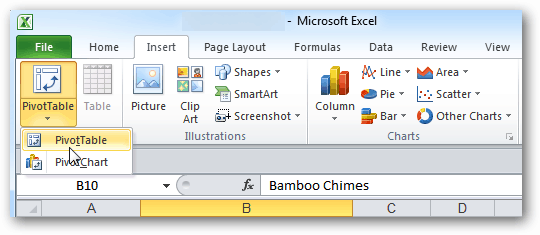
피벗 테이블 만들기 대화 상자가 나타납니다. 피벗 테이블을 새 워크 시트에 표시하려면 데이터 범위를 선택하고 새 워크 시트를 선택하십시오. 새 워크 시트에 피벗 테이블을 표시하는 것이 좋습니다. 확인을 클릭하십시오.
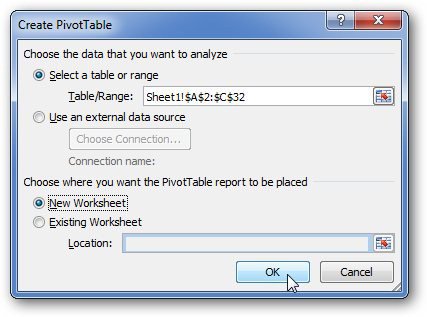
Excel은 복잡한 열이 포함 된 새 시트를 열지 만 그렇지 않습니다. 이런 식으로 보일 것입니다.
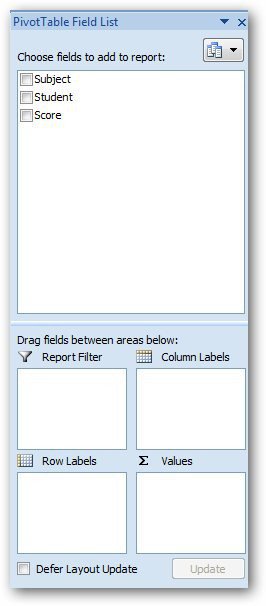
이제 모든 상자 (학생, 과목, 점수)를 체크하십시오. 아래 표시된 4 개 영역에서 필수 필드를 이동하십시오.
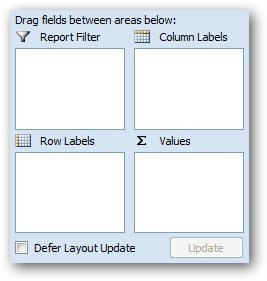
학생 이름을 보고서 필터로 사용하고 있습니다.행 레이블로 값 영역에 점수를 넣습니다. 내가하고있는 일은 각 과목에서 평균 점수를 찾는 것입니다. 보고서 필터를 교환하여 단일 데이터 파일에서 많은 것을 찾을 수 있습니다. 이것은 간단합니다.
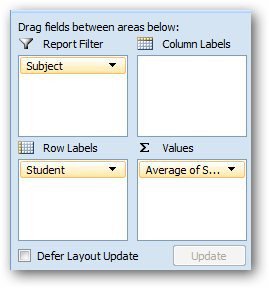
이제 저는 다른 과목에서 평균 점수를 찾고 싶습니다. 값 필드에서 드롭 다운 화살표를 클릭하고 값 필드 설정을 클릭하십시오.
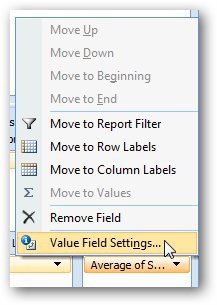
대화 상자에서 평균을 선택하고 확인을 클릭하십시오.
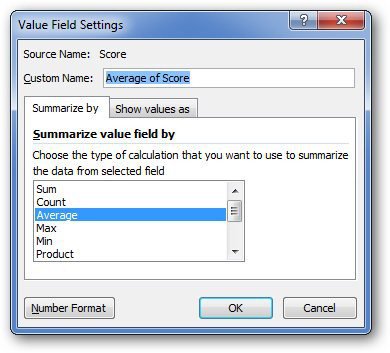
각 과목에서 수업의 평균 점수를 표시합니다.

마찬가지로 다양한 데이터를 작성하여 원하는 데이터를 요약 할 수 있습니다. 질문이 있으시면 의견을 남기고 알려주십시오.










코멘트를 남겨주세요